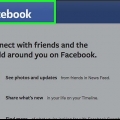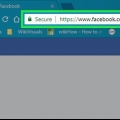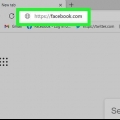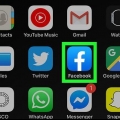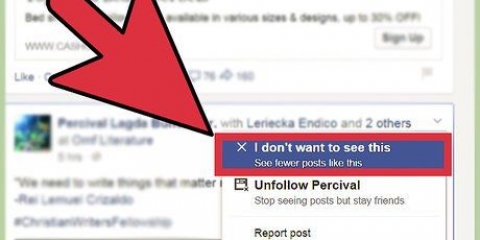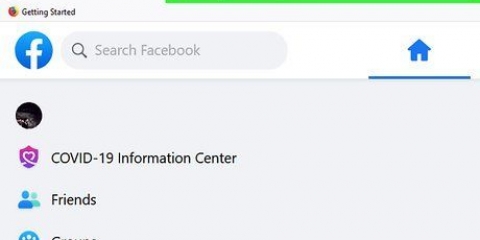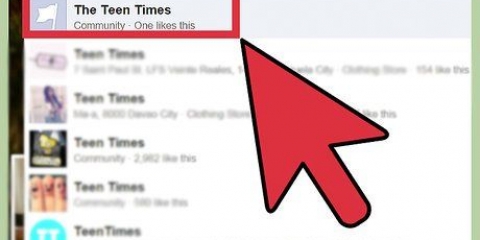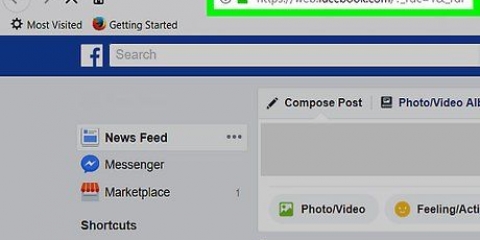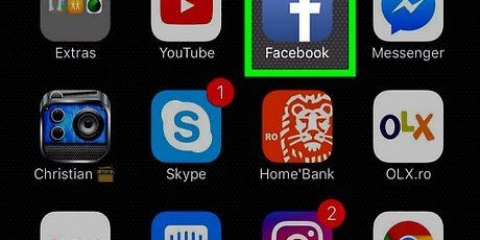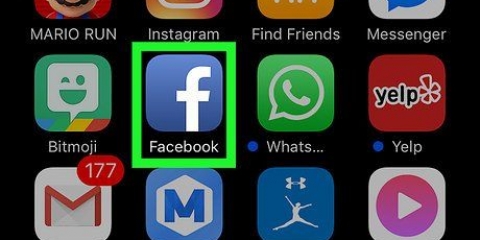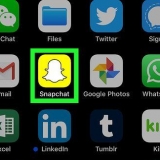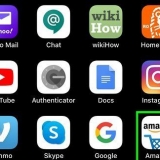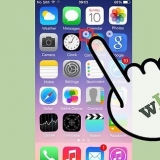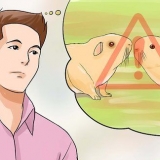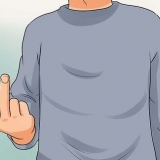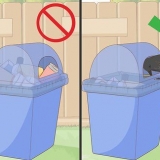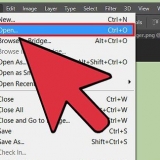Haga clic en su nombre y foto de perfil para volver a su línea de tiempo. Haga clic en publicaciones, eventos, notas o fotos para ver partes específicas de su línea de tiempo. haga clic en "Paginas" para ver las páginas que administras. Si no administra ninguna página de empresa u organización, no hay páginas enumeradas bajo este encabezado, o el encabezado ni siquiera es visible en absoluto. haga clic en "aplicaciones" para ver las aplicaciones para las que ha concedido permiso. Las aplicaciones populares son, por ejemplo, "Escarbar", "Pinterest", "Spotify" y juegos. Puede encontrar más aplicaciones escribiendo el nombre de la aplicación en el cuadro de búsqueda y luego agregue la aplicación. Ir al titular "amigos" para ver amigos clasificados por ubicación, escuela o trabajo. Te muestra los mensajes de personas con las que tienes cierta conexión, por ejemplo personas que fueron a la misma escuela. haga clic en "grupos" para ver todos los grupos a los que perteneces. Pueden ser páginas de fans, anuncios u otros grupos de los que seas parte. Haga clic en un enlace debajo de la sección "Intereses" para ver personas famosas o empresas que sigues.








presiona el botón "Añadir amigo" para enviar una solicitud de amistad. presiona el botón "mira todo" para ver a más personas que quizás conozcas.












Navegar facebook
Contenido
Facebook ahora tiene más de mil millones de usuarios en todo el mundo, y probablemente tú seas uno de ellos. Incluso después de haber creado su perfil y haber publicado su primer mensaje, todavía hay mucho que aprender sobre las funcionalidades de Facebook. Puede ser útil saber cómo navegar a través de las diferentes opciones en su página, cómo enviar mensajes a otros, cómo encontrar empresas y cómo ajustar todas las configuraciones a sus necesidades específicas.
Pasos
Parte 1 de 4: navegar por la página de inicio

1. Elige entre tu nombre y la palabra "Página principal" parte superior de la página. Estas son las dos vistas principales que usarás en Facebook. Al hacer clic en su nombre, accederá a su línea de tiempo para ver las cosas que ha publicado; al hacer clic en Inicio, accederá a las noticias de sus amigos y páginas.

2. haga clic en "Página principal". Primero mira la columna de la izquierda. Aquí encontrarás la información de tu perfil, con íconos/enlaces a tus publicaciones, eventos, fotos, páginas, grupos e intereses.

3. Desplácese hacia abajo, mirando la parte central de la página de inicio, aquí verá las noticias. Esta parte es quizás la parte más importante de Facebook, porque aquí se ve "En Vivo" todos los mensajes de tus amigos. Cuanto más te desplaces hacia abajo, más antiguas serán las publicaciones.

4. Haga clic en la publicación para ver todos los comentarios, me gusta y otra información de la publicación. La ventana del mensaje se expandirá y estará en primer plano.
por el poco "X" al hacer clic en la esquina superior se cerrará la ventana nuevamente.

5. Responder con el cuadro de texto "escribir un comentario" en la parte inferior del mensaje. Haciendo click "me gusta esto" indicar que te gusta la publicación.

6. Vuelva a la parte superior para ver nuevas publicaciones o haga clic en el botón de actualización de su navegador.

7. Echa un vistazo a la columna en el lado derecho de la página. Aquí puedes ver recordatorios de futuros eventos o cumpleaños. Haz clic para felicitar el cumpleaños de alguien o ver más información sobre un evento.

8. Mire debajo de los recordatorios para ver qué es actualmente `tendencia`. Estos son hashtags populares o publicaciones de noticias populares. Al hacer clic en un enlace, accederá a una fuente de noticias con solo referencias a este tema.

9. Personaliza tu fuente de noticias haciendo clic en la flecha pequeña junto a "resumen de noticias" en la columna de la izquierda. Elija cualquiera "Informes principales" o "Más reciente". Los informes principales son las publicaciones más populares de su sección de noticias.
Parte 2 de 4: encontrar o enviar mensajes a amigos

1. En el cuadro de texto en la parte superior de la página de inicio, escriba un nombre o dirección de correo electrónico. Haga clic en la lupa para buscar personas. Si ves a alguien en la lista que conoces, presiona el botón "Añadir amigo".

2. Haga clic en el icono de dos cabezas a la derecha del enlace "Página principal". haga clic en "Encontrar amigos" o desplácese por la sección "gente que podrías conocer". Facebook ofrece sugerencias para nuevos amigos aquí, en función de tus amigos actuales.

3. Haz clic en la nube de texto junto al ícono de amigos en la barra superior para enviar mensajes privados a las personas. clic en el enlace "Enviar un nuevo mensaje" y luego escriba el nombre del amigo al que desea enviar el mensaje. Escriba un mensaje y envíelo, el mensaje solo será visible para la persona a la que se lo envíe.

4. búscalo "chat"-pestaña en la esquina inferior derecha de la página. Aquí puedes chatear con tus amigos. Haga clic en la pestaña para ver todos los amigos que están actualmente en línea.

5. Seleccione un amigo de la lista. Entonces puedes escribir un mensaje. imprenta "Ingresar", entonces ellos recibirán su mensaje inmediatamente.
Parte 3 de 4: Encontrar negocios o intereses

1. Escriba el nombre de una empresa en el cuadro de texto en la parte superior de la página de inicio. Ahora aparece una lista de empresas y sus ubicaciones. Haga clic en una empresa para ir a la página de la empresa en cuestión.

2. Me gusta la página de la empresa. En la página de la empresa, busque el botón "me gusta esto". haga clic aquí.
A partir de ahora, las publicaciones de la empresa aparecerán en su sección de noticias.

3. Ir a la página de inicio. busca la ficha "Paginas". haga clic en "Descripción general de la página" para ver noticias de todas las empresas y organizaciones que te gustan.

4. Ver a la derecha el "Páginas recomendadas". Por ejemplo, aquí puedes ver las páginas que les gustan a tus amigos.
Parte 4 de 4: ajustar la configuración

1. Encuentra el icono del candado en la barra superior. Este es el acceso directo a la sección "Intimidad". Puede usar los enlaces que ve cuando hace clic en ellos para controlar quién puede ver su página y quién puede contactarlo.
Haga clic en cada pregunta y haga clic en las flechas hacia abajo para ver su configuración.

2. Busque la flecha hacia abajo junto al candado. haga clic aquí. Seleccione "Ajustes".

3. Haga clic en un icono en la columna de la izquierda para ver la configuración de su cuenta. debajo "General" puede cambiar su dirección de correo electrónico, su contraseña, su idioma y su nombre de usuario.

4. haga clic en "Seguridad" para ver aún más configuraciones de privacidad. Se recomienda que establezca contraseñas adicionales o formas alternativas de iniciar sesión en caso de que algo salga mal con su cuenta.

5. clic en el enlace "aplicaciones" para eliminar aplicaciones de tu cuenta. haga clic en "Procesar" junto a la aplicación para ajustar la configuración, haga clic en "Eliminar aplicación" para desinstalar la aplicación.

6. Ver las opciones a continuación "notificaciones", "Línea de tiempo y etiquetado" y "Seguidores" para ajustar aún más su privacidad y perfil.
Artículos sobre el tema. "Navegar facebook"
Оцените, пожалуйста статью
Similar
Popular